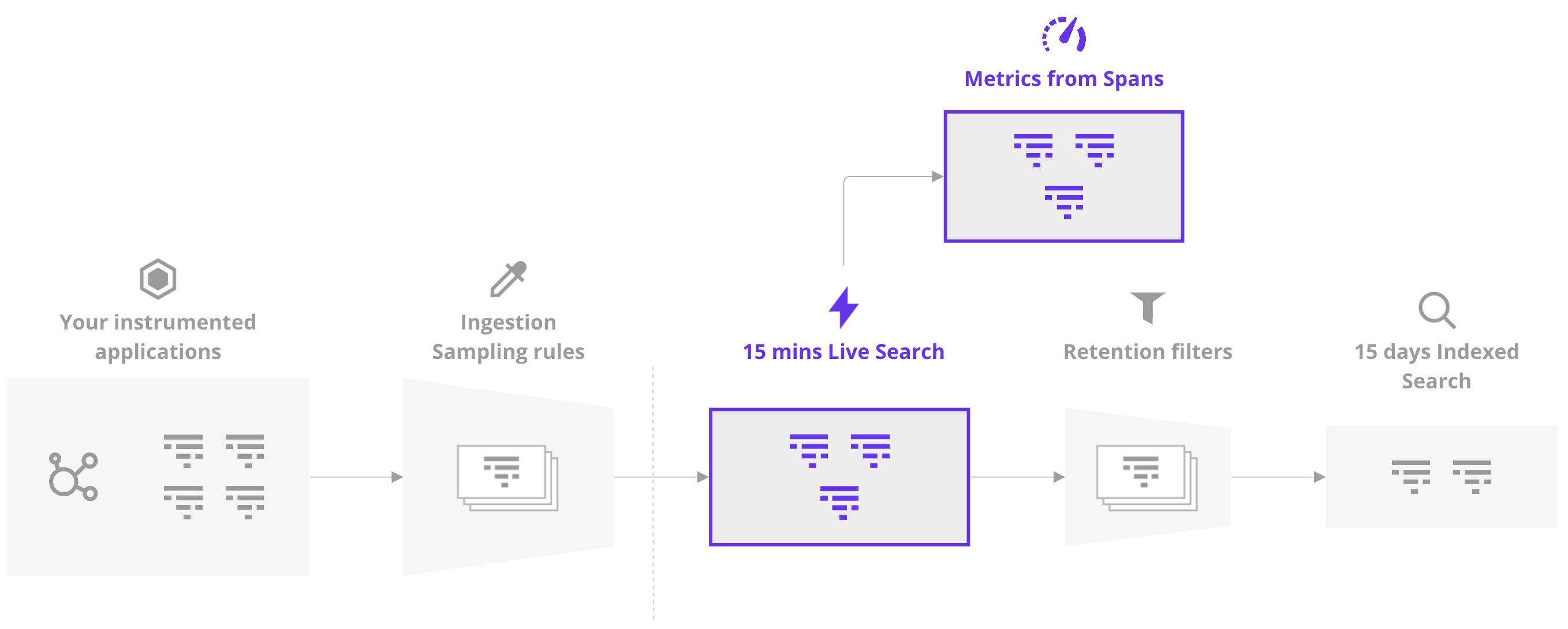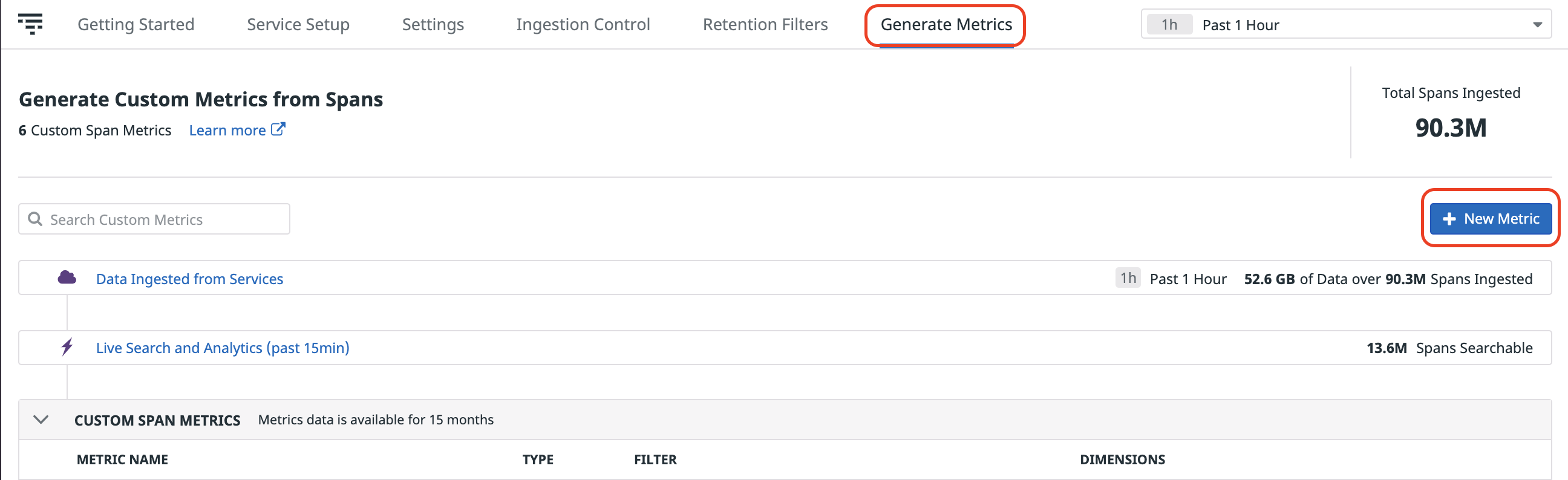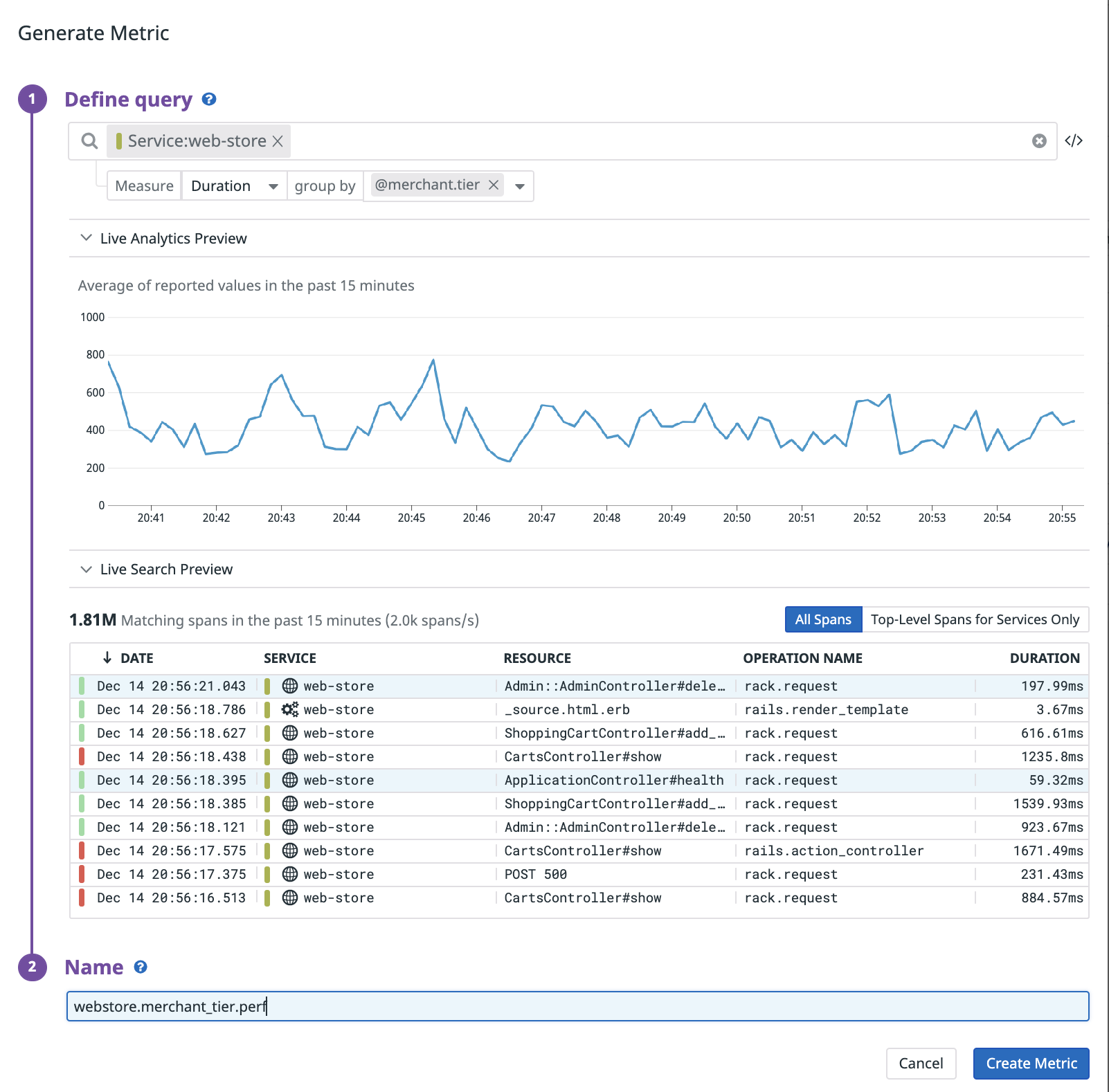- Esenciales
- Empezando
- Datadog
- Sitio web de Datadog
- DevSecOps
- Serverless para Lambda AWS
- Agent
- Integraciones
- Contenedores
- Dashboards
- Monitores
- Logs
- Rastreo de APM
- Generador de perfiles
- Etiquetas (tags)
- API
- Catálogo de servicios
- Session Replay
- Continuous Testing
- Monitorización Synthetic
- Gestión de incidencias
- Monitorización de bases de datos
- Cloud Security Management
- Cloud SIEM
- Application Security Management
- Workflow Automation
- CI Visibility
- Test Visibility
- Intelligent Test Runner
- Análisis de código
- Centro de aprendizaje
- Compatibilidad
- Glosario
- Atributos estándar
- Guías
- Agent
- Uso básico del Agent
- Arquitectura
- IoT
- Plataformas compatibles
- Recopilación de logs
- Configuración
- Configuración remota
- Automatización de flotas
- Actualizar el Agent
- Solucionar problemas
- Detección de nombres de host en contenedores
- Modo de depuración
- Flare del Agent
- Estado del check del Agent
- Problemas de NTP
- Problemas de permisos
- Problemas de integraciones
- Problemas del sitio
- Problemas de Autodiscovery
- Problemas de contenedores de Windows
- Configuración del tiempo de ejecución del Agent
- Consumo elevado de memoria o CPU
- Guías
- Seguridad de datos
- Integraciones
- OpenTelemetry
- Desarrolladores
- Autorización
- DogStatsD
- Checks personalizados
- Integraciones
- Crear una integración basada en el Agent
- Crear una integración API
- Crear un pipeline de logs
- Referencia de activos de integración
- Crear una oferta de mercado
- Crear un cuadro
- Crear un dashboard de integración
- Crear un monitor recomendado
- Crear una regla de detección Cloud SIEM
- OAuth para integraciones
- Instalar la herramienta de desarrollo de integraciones del Agente
- Checks de servicio
- Complementos de IDE
- Comunidad
- Guías
- API
- Aplicación móvil de Datadog
- CoScreen
- Cloudcraft
- En la aplicación
- Dashboards
- Notebooks
- Editor DDSQL
- Hojas
- Monitores y alertas
- Infraestructura
- Métricas
- Watchdog
- Bits AI
- Catálogo de servicios
- Catálogo de APIs
- Error Tracking
- Gestión de servicios
- Objetivos de nivel de servicio (SLOs)
- Gestión de incidentes
- De guardia
- Gestión de eventos
- Gestión de casos
- Workflow Automation
- App Builder
- Infraestructura
- Universal Service Monitoring
- Contenedores
- Serverless
- Monitorización de red
- Coste de la nube
- Rendimiento de las aplicaciones
- APM
- Términos y conceptos de APM
- Instrumentación de aplicación
- Recopilación de métricas de APM
- Configuración de pipelines de trazas
- Correlacionar trazas (traces) y otros datos de telemetría
- Trace Explorer
- Observabilidad del servicio
- Instrumentación dinámica
- Error Tracking
- Seguridad de los datos
- Guías
- Solucionar problemas
- Continuous Profiler
- Database Monitoring
- Gastos generales de integración del Agent
- Arquitecturas de configuración
- Configuración de Postgres
- Configuración de MySQL
- Configuración de SQL Server
- Configuración de Oracle
- Configuración de MongoDB
- Conexión de DBM y trazas
- Datos recopilados
- Explorar hosts de bases de datos
- Explorar métricas de consultas
- Explorar ejemplos de consulta
- Solucionar problemas
- Guías
- Data Streams Monitoring
- Data Jobs Monitoring
- Experiencia digital
- Real User Monitoring
- Monitorización del navegador
- Configuración
- Configuración avanzada
- Datos recopilados
- Monitorización del rendimiento de páginas
- Monitorización de signos vitales de rendimiento
- Monitorización del rendimiento de recursos
- Recopilación de errores del navegador
- Rastrear las acciones de los usuarios
- Señales de frustración
- Error Tracking
- Solucionar problemas
- Monitorización de móviles y TV
- Plataforma
- Session Replay
- Exploración de datos de RUM
- Feature Flag Tracking
- Error Tracking
- Guías
- Seguridad de los datos
- Monitorización del navegador
- Análisis de productos
- Pruebas y monitorización de Synthetics
- Continuous Testing
- Entrega de software
- CI Visibility
- CD Visibility
- Test Visibility
- Configuración
- Tests en contenedores
- Búsqueda y gestión
- Explorador
- Monitores
- Flujos de trabajo de desarrolladores
- Cobertura de código
- Instrumentar tests de navegador con RUM
- Instrumentar tests de Swift con RUM
- Detección temprana de defectos
- Reintentos automáticos de tests
- Correlacionar logs y tests
- Guías
- Solucionar problemas
- Intelligent Test Runner
- Code Analysis
- Quality Gates
- Métricas de DORA
- Seguridad
- Información general de seguridad
- Cloud SIEM
- Cloud Security Management
- Application Security Management
- Observabilidad de la IA
- Log Management
- Observability Pipelines
- Gestión de logs
- Administración
- Gestión de cuentas
- Seguridad de los datos
- Sensitive Data Scanner
- Ayuda
Generar métricas a partir de tramos
Generar métricas a partir del 100% de los tramos consumidos, independientemente de si los tramos están indexados por un filtro de retención.
Utiliza métricas personalizadas para consultas y comparaciones fijas específicas, mientras creas filtros de retención para permitir consultas e investigaciones arbitrarias de la traza retenida y su gráfica de llamas.
Nota sobre facturación: Las métricas creadas a partir del consumo de tramos se facturan como Métricas personalizadas.
Por ejemplo, es posible que desees utilizar métricas personalizadas para visualizar anomalías, crear paneles y monitores y ver las tendencias de cualquier parámetro que sea importante para el contexto de tu negocio. Todas las métricas generadas están disponibles durante 15 meses como métricas personalizadas de Datadog.
| Motivo | Métricas personalizadas generadas a partir de tramos | Filtros de retención |
|---|---|---|
| Período de retención | 15 meses | 15 días |
| Detección de anomalías | Crea un Monitor de anomalías en función de las métricas generadas. | Utiliza Analytics para comparar el comportamiento de los últimos 15 días y mira las trazas completas para investigar la causa raíz. |
| Investigación de trazas coincidentes con el contexto completo | N/A - Las métricas personalizadas no dan lugar a ninguna retención de trazas asociadas. | Conserva exactamente las trazas relevantes para tu contexto de negocio con los filtros de retención. |
| Granularidad del comportamiento | Crea métricas personalizadas para endpoints importantes u otros grupos con baja cardinalidad. | Utiliza Trace Explorer para endpoints específicos o utiliza la opción “Agrupar por” en Analytics. |
| Pronóstico o matemáticas complejas | Crea un Monitor de pronóstico en función de las métricas generadas. | N/D |
Para generar métricas a partir de tramos, en la página Instalación y configuración de APM, selecciona la pestaña Generar métricas y haz clic en el botón New Metric (Nueva métrica).
Crear una métrica en función del tramo
Define la consulta métrica: Empieza por añadir una consulta para filtrar el conjunto de datos que necesites. La sintaxis de la consulta es la misma que en el Buscador de APM y Analytics.
Define el campo que deseas rastrear: Selecciona
*para generar un número de todos los tramos que coincidan con tu consulta o ingresa un atributo (por ejemplo,@cassandra_row_count) para agregar un valor numérico y crear su correspondiente número, mínimo, máximo, suma y promedio de métricas agregadas. Si el tipo de atributo es una medida, el valor de la métrica es el valor del atributo del tramo.Nota: los atributos de tramos que no sean valores numéricos no pueden utilizarse para la agregación. A fin de generar un métrica para contar los valores distintos de un atributo del tramo (por ejemplo, contar el número de ID de usuario que llegan a un endpoint específico), añade esta dimensión al selector
group byy utiliza la funcióncount_nonzeropara contar el número de valores de etiquetas (tags).Especifica la dimensión agrupar por: Por defecto, los métricas generadas a partir de tramos no tendrán ninguna etiqueta, a menos que se añada en forma explícita. Cualquier atributo o etiqueta que exista en tus tramos puede utilizarse para crear etiquetas de métricas .
Comprueba la vista previa de Analytics en vivo y Buscar la consulta: Puedes ver el efecto de tu consulta en tiempo real en la visualización de datos y los tramos coincidentes considerados para tu consulta en una vista previa en vivo.
Nomenclatura de tu métrica: Los nombres de las métricas deben seguir la convención de nomenclatura de métricas. Los nombres de las métricas que empiecen con
trace.*no están permitidos y no se guardarán.
Las métricas en función de tramos se consideran métricas personalizadas y se facturan en consecuencia. Evita agrupar por atributos no limitados o de cardinalidad extremadamente alta, como marcas de tiempo, ID de usuario, ID de solicitud o ID de sesión para no afectar tu facturación.
Actualizar métricas en función de tramos existentes
Tras crear una métrica, solo se pueden actualizar dos campos:
| Campo | Motivo |
|---|---|
| Flujo (stream) filtro de consulta | Cambia el conjunto de tramos coincidentes que se agregarán en métricas. |
| Grupos de agregación | Actualiza las etiquetas para administrar la cardinalidad de los métricas generadas. |
Nota: Para cambiar el tipo o el nombre de la métrica, crea una nueva métrica y elimina la anterior.
Leer más
Más enlaces, artículos y documentación útiles: